PS多种滤镜配合色彩调整命令打造照片的烟雨蒙蒙怀旧效果
作者 Sener 来源 PS联盟 发布时间 2009-11-11
原图素材凌光闪烁的湖面以及岸上的翠绿小树,让人想起来江南独特的水乡风情。特意在处理图片的时候在背景部分加上了一些类似雨雾蒙蒙的效果,以此来加强水乡的感觉。
原图

最终效果

1、打开原图素材,按Ctrl + J 把背景图层复制一层,然后对副本执行:滤镜 > 模糊 > 动感模糊,参数设置如图1,效果如图2。

<图1>

<图2>
2、创建曲线调整图层,稍微把图层调暗一点,参数设置如图2,效果如图4。
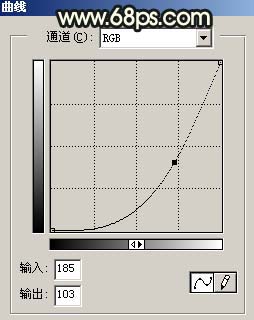
<图3>

<图4>
3、创建色相/饱和度调整图层,参数设置如图5,确定后再创建亮度/对比度调整图层,参数设置如图6,效果如图7。

<图5>
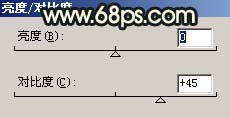
<图6>

<图7>
4、把背景图层复制一层,按Ctrl + Shift + ] 置顶,把图层混合模式改为“滤色”,加上图层蒙版用黑色画笔擦掉图片的边缘部分,效果如图8。

<图8>
| 12下一页 |